电脑无法搜索到WiFi的解决措施(六种有效方法帮你解决电脑无法搜索到WiFi的问题)
- 综合常识
- 2024-12-23
- 40
在当今互联网时代,WiFi已经成为我们生活中不可或缺的一部分。然而,有时我们可能会遇到电脑无法搜索到WiFi的问题,这无疑给我们的生活带来了很大的不便。本文将为大家介绍六种有效的解决办法,帮助您解决电脑无法搜索到WiFi的困扰。
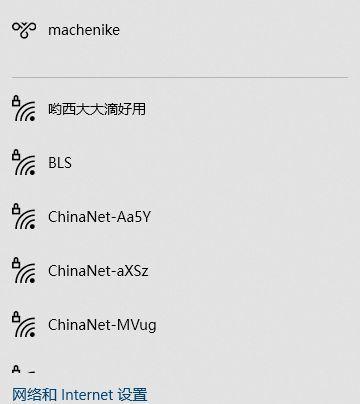
一、检查WiFi开关是否打开
我们需要确认电脑的WiFi开关是否打开。有时候,我们会不经意间将电脑的WiFi开关关闭,导致无法搜索到WiFi信号。请确保电脑上的WiFi开关处于开启状态。
二、检查WiFi适配器驱动程序是否正常
WiFi适配器是电脑能够连接到无线网络的关键组件,而适配器的驱动程序则是其正常工作的保证。如果电脑无法搜索到WiFi信号,有可能是适配器驱动程序出现了问题。您可以通过打开设备管理器,检查适配器驱动程序是否正常,如果不正常,可以尝试升级或重新安装驱动程序。
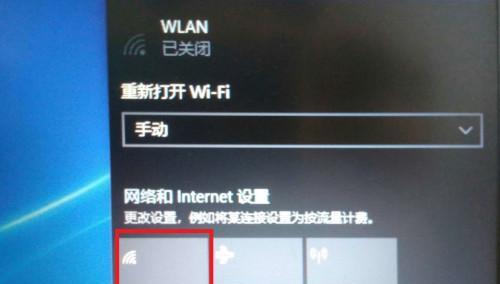
三、确保电脑与WiFi路由器的距离合适
电脑与WiFi路由器之间的距离也会影响到信号的接收效果。如果您的电脑离路由器过远,信号可能会变弱甚至无法搜索到。建议将电脑尽量靠近路由器,确保距离合适。
四、检查WiFi路由器是否正常工作
WiFi路由器本身的问题也有可能导致电脑无法搜索到WiFi信号。您可以通过检查路由器的指示灯是否正常工作,或者尝试连接其他设备是否能够成功搜索到WiFi来判断路由器是否正常工作。如果路由器有问题,您可以尝试重启路由器或者联系运营商进行维修。
五、检查电脑防火墙设置
有时候,电脑防火墙设置也会导致无法搜索到WiFi信号。请确保您的电脑防火墙未设置禁止WiFi信号的规则,或者将WiFi信号添加到信任列表中。

六、重置网络设置
如果以上方法都无法解决问题,您可以尝试重置网络设置。通过打开控制面板,在网络和Internet选项中找到网络和共享中心,选择更改适配器设置,右击WiFi连接,选择重置。这样可以清除旧的网络配置,并重新搜索WiFi信号。
无法搜索到WiFi信号给我们的生活带来很大不便,但是通过以上六种有效的解决办法,您可以轻松解决这个问题。记住要先检查WiFi开关是否打开,检查适配器驱动程序,确保距离合适,检查路由器工作是否正常,检查防火墙设置,以及尝试重置网络设置。相信这些方法能够帮助您快速恢复WiFi连接,让您的生活更加便利。
版权声明:本文内容由互联网用户自发贡献,该文观点仅代表作者本人。本站仅提供信息存储空间服务,不拥有所有权,不承担相关法律责任。如发现本站有涉嫌抄袭侵权/违法违规的内容, 请发送邮件至 3561739510@qq.com 举报,一经查实,本站将立刻删除。